电脑如何关闭windows hello登录(推荐 关闭Windows Hello的技巧
Windows Hello是Windows 10操作系统中一种方便且安全的登录方式,它使用面部识别、指纹识别或者虹膜扫描等生物特征技术,让用户无需输入密码即可快速登录,有时候我们可能需要关闭Windows Hello功能,可能是因为我们要与他人共享电脑,或者是为了提高电脑性能等原因。如何关闭Windows Hello登录呢?本文将为您介绍几种推荐的关闭Windows Hello的技巧,让您能够更好地掌控自己的电脑。
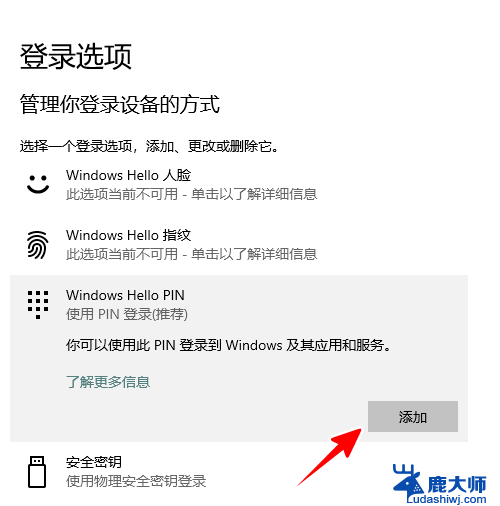
当您登录 Outlook 等应用程序时,您可能会看到使用 电脑如何关闭windows hello登录(推荐 Hello、指纹或 PIN 提示以及您的帐户提示。您可以使用以下任一方法禁用 电脑如何关闭windows hello登录(推荐 Hello PIN 提示:
设置应用程序。 组策略编辑器。 注册表编辑器。 一、使用设置应用程序要从电脑如何关闭windows hello登录(推荐 设置禁用 电脑如何关闭windows hello登录(推荐 Hello PIN:
转到设置 > 帐户 >登录选项 单击 电脑如何关闭windows hello登录(推荐 Hello PIN 单击“删除”按钮。 之后,按照屏幕上的说明进行操作。一些用户反馈说,尽管在 电脑如何关闭windows hello登录(推荐 设置中禁用了 电脑如何关闭windows hello登录(推荐 Hello PIN 功能,但他们每次尝试登录时仍会收到 电脑如何关闭windows hello登录(推荐 Hello PIN 提示。
在这种情况下,通过 GPEDIT 和 REGEDIT 禁用 电脑如何关闭windows hello登录(推荐 Hello PIN 提示可能会有所帮助。我们在下面描述了这两种方法。
二、使用组策略设置组策略编辑器在 电脑如何关闭windows hello登录(推荐 10 Home 操作系统中不可用。因此,电脑如何关闭windows hello登录(推荐 10 家庭用户可以跳过此方法。
请按照下面列出的步骤操作:
启动运行对话框并输入gpedit.msc. 完成后按 Enter。这将启动组策略编辑器。 双击“计算机配置”部分将其展开。 现在,导航到“管理模板 > 系统 > 登录”。 双击右侧窗格中的“打开便捷 PIN 登录”选项,然后选择“已禁用”。 单击应用,然后单击确定以保存更改。 关闭组策略编辑器并重新启动计算机。如果要重新启用 电脑如何关闭windows hello登录(推荐 Hello PIN 功能,请重复前四个步骤并选择已启用。之后单击应用,然后单击确定,然后重新启动计算机。
三、使用注册表编辑器以下步骤将帮助您使用 REGEDIT 禁用 电脑如何关闭windows hello登录(推荐 Hello PIN 登录选项。但在继续之前,我们建议您创建注册表的备份,以便在出现任何问题时可以恢复注册表。
启动运行对话框。
键入regedit并单击确定。在 UAC 提示中单击是。这将启动注册表编辑器。
在注册表编辑器中,复制以下路径并将其粘贴到其地址栏中。之后按 Enter。
HKEY_LOCAL_MACHINE\SOFTWARE\Microsoft\PolicyManager\default\Setting
双击Settings键将其展开并选择AllowSignInOptions子键。
您会在右侧找到一个名为Value的 DWORD 条目。由于您已启用 电脑如何关闭windows hello登录(推荐 Hello 登录选项,因此其值设置为 1。双击它并将其值从 1 更改为0。这将为您在设备上创建的所有用户帐户禁用 电脑如何关闭windows hello登录(推荐 Hello 登录选项。
关闭注册表编辑器并重新启动您的设备。
要再次启用该功能,请将 DWORD 条目从 0 更改为 1。
win10系统中电脑如何关闭windows hello登录(推荐 Hello指纹怎么删除?
win10怎么使用电脑如何关闭windows hello登录(推荐 Hello PIN登录系统?
以上就是电脑如何关闭Windows Hello登录的全部内容,如果你遇到这种现象,不妨根据以上方法来解决,希望对大家有所帮助。
电脑如何关闭windows hello登录(推荐 关闭Windows Hello的技巧相关教程
- qq如何关闭手机验证码登录 手机QQ登录验证关闭方法
- wps上次关闭时的记录 wps上次关闭时的记录如何删除
- 音响自带录音怎么关掉 Windows系统如何关闭电脑录音功能
- 电脑后台运行怎么关闭 如何关闭电脑后台运行的程序
- 电脑开机启动软件在哪关闭 开机自动启动的软件如何关闭
- 电脑启动项如何关闭 电脑开机启动项关闭方法
- 电脑怎么关闭壁纸 电脑如何关闭桌面背景设置
- 如何关闭打字键盘声音 怎样关闭电脑键盘按键声音
- 软件通知消息推送关闭 小米手机关闭应用软件推送消息的步骤
- 笔记本电脑怎么关闭pin密码 Windows 10开机密码如何关闭
- 移动硬盘里面的资料复制不出来 U盘文件无法复制的解决方法
- 电脑键盘顿号快捷键 如何在键盘上输入顿号
- 微信里的图片怎样保存到相册 微信图片保存到手机相册教程
- wifi提示无法访问互联网 WiFi信号已连接但无法访问互联网
- 操作系统当前的配置不能应用此程序 无法运行应用程序的操作系统配置
- 笔记本电脑如何调出任务管理器 笔记本电脑任务管理器打开步骤
电脑教程推荐